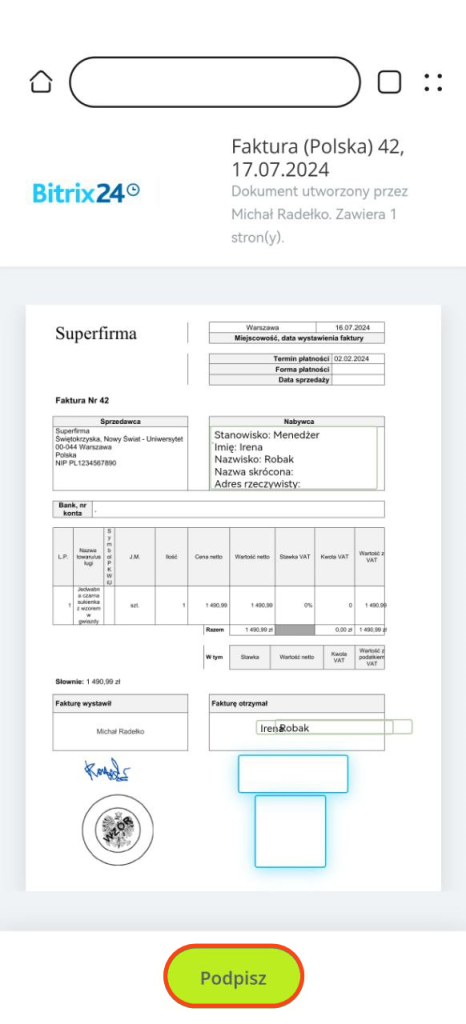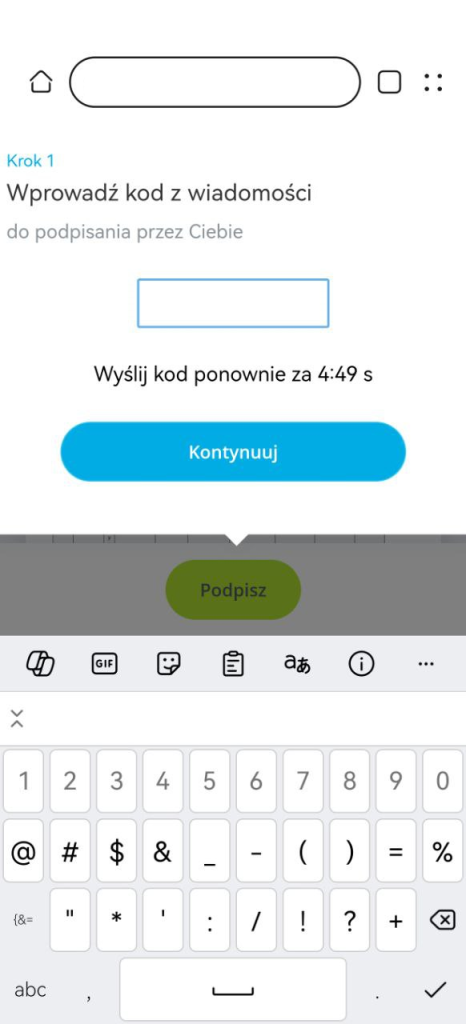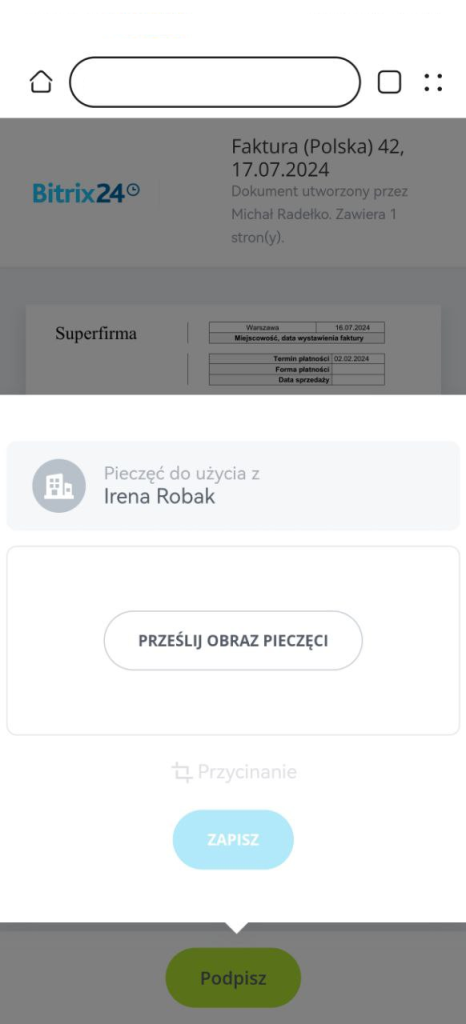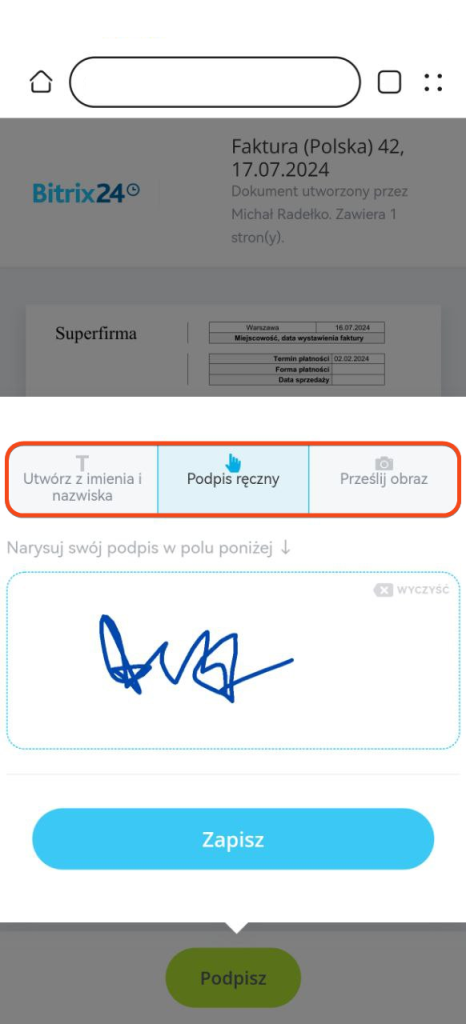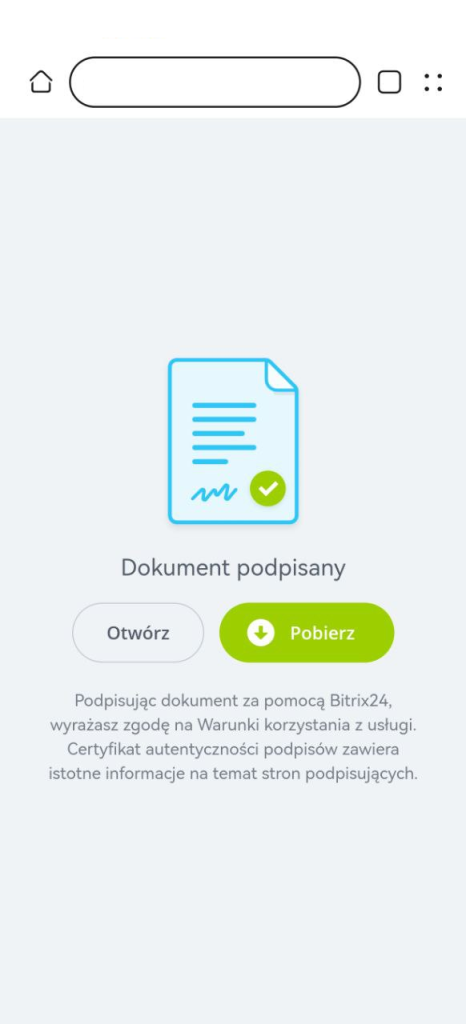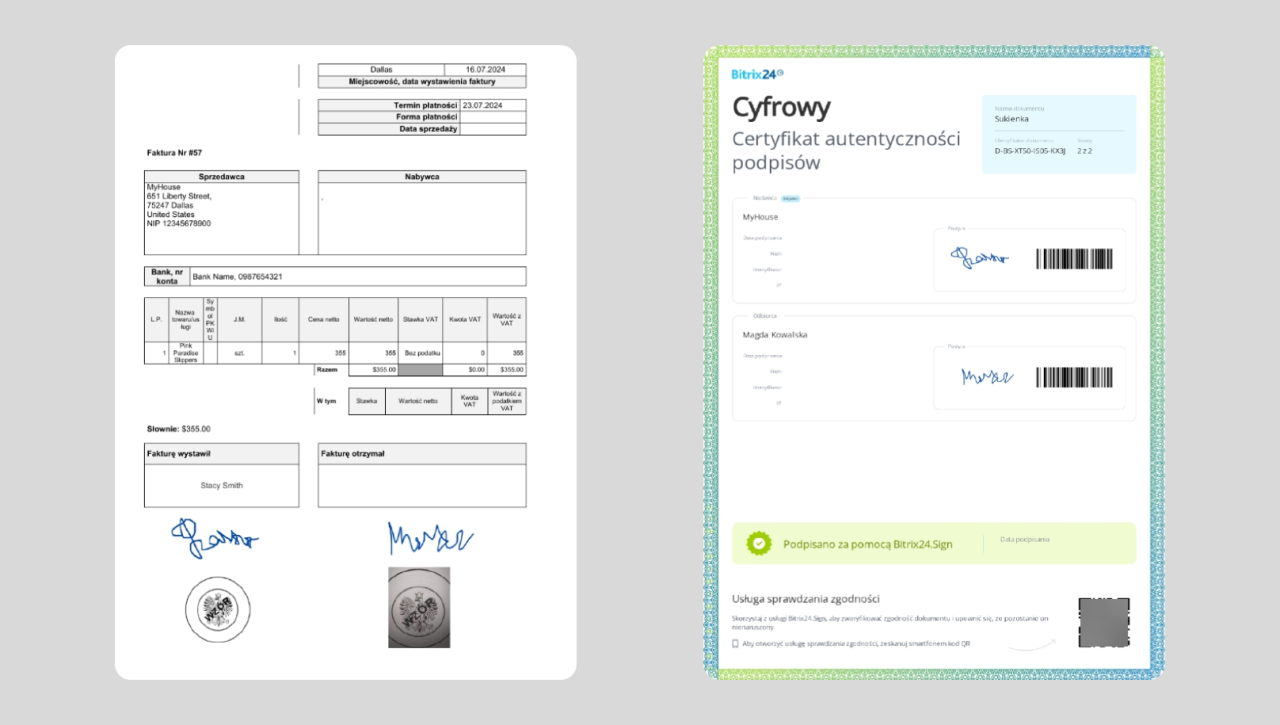Proces podpisywania dokumentu elektronicznego składa się z kilku etapów:
- Przygotowanie i wysłanie: użytkownik tworzy dokument w Bitrix24, wypełnia dane i wysyła go do podpisania.
- Podpis nadawcy: dyrektor Twojej firmy (nadawca) podpisuje dokument.
- Podpis klienta: po podpisaniu przez nadawcę, dokument jest wysyłany do klienta do podpisania.
Klient otrzyma link do dokumentu e-mailem lub SMS-em, w zależności od wybranego sposobu potwierdzenia.
Otwórz link z wiadomości i kliknij Podpisz, aby wypełnić wszystkie wymagane pola.
Wprowadź kod potwierdzenia otrzymany SMS-em lub e-mailem.
Wypełnij wszystkie pola. Jeśli nadawca potrzebuje pieczątki Twojej firmy, prześlij ją.
Wybierz jeden z poniższych sposobów dodania podpisu:
- Utwórz na podstawie imienia i nazwiska: podaj swoje imię i nazwisko, aby wygenerować podpis.
- Podpis ręczny: podpisz dokument palcem na ekranie tabletu lub smartfona.
- Prześlij obraz: prześlij obraz podpisu ze smartfona lub zrób zdjęcie.
Gdy dokument zostanie podpisany przez wszystkie strony, otrzymasz link do finalnego pliku PDF. Otwórz lub pobierz dokument.
Każdy podpisany dokument ma certyfikat autentyczności podpisów, który zapewnia integralność dokumentu. Tworzony jest automatycznie i dołączany do podpisanego dokumentu. Certyfikat zawiera kod QR, który umożliwia weryfikację integralności dokumentu.
Jak sprawdzić integralność podpisanego dokumentu elektronicznego
- Po podpisaniu dokumentu przez dyrektora firmy zostanie on wysłany do podpisania przez klienta.
- Klient otrzyma link do dokumentu e-mailem lub SMS-em, w zależności od wybranego sposobu potwierdzenia.
- Otwórz link z wiadomości i kliknij Podpisz, aby wypełnić wszystkie wymagane pola.
- Wprowadź kod potwierdzenia otrzymany SMS-em lub e-mailem.
- Prześlij swoją pieczątkę i podpisz dokument.
- Gdy dokument zostanie podpisany przez wszystkie strony, otrzymasz link do finalnego pliku PDF.
- Każdy podpisany dokument ma certyfikat autentyczności podpisów, który zapewnia integralność dokumentu.